Telepítési utasítás, vitorlázó tornádó
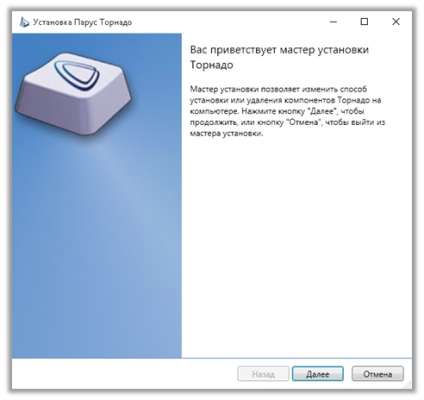
Az üdvözlő képernyőn kattintson a Tovább gombra.
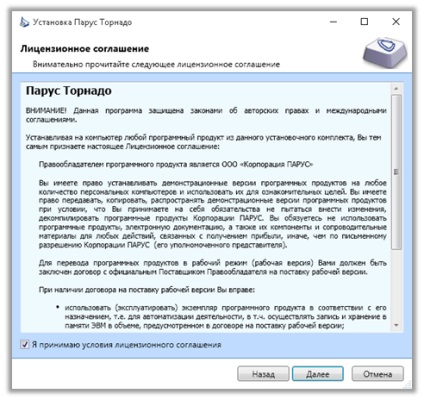
Olvassa el a licencszerződést. A telepítés folytatásához el kell fogadnia a megállapodást, és kattintson a Tovább gombra.
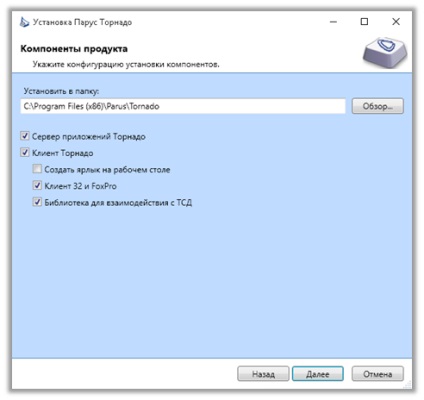
A Termékösszetevők ablakban ki kell választania a telepíteni kívánt összetevőket ezen a számítógépen. A Component Client 32-et és a FoxPro-t akkor kell telepíteni, ha el kívánja kezdeni az adatokat a "Sail 7" -ből. Komponens A TSD-vel való interakció könyvtára szükséges abban az esetben, ha az adatgyűjtő terminállal (vonalkód-szkenner) együtt dolgozik. Válassza ki a platformelemek helyét, válassza ki a kívánt összetevőket, majd kattintson a Tovább gombra.
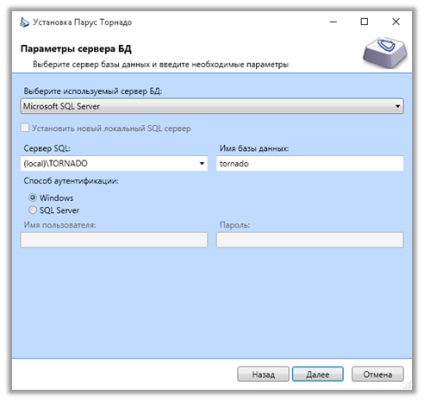
Az Adatbázis-kiszolgáló beállításai ablakban a Tornado alkalmazáskiszolgálóra kerül. Ebben az ablakban meghatározhatja:
- amelyhez a telepített alkalmazáskiszolgáló működik:
- Az alkalmazáskiszolgáló hogyan csatlakozik az adatbázis-kiszolgálóhoz;
- mivel az adatbázis nevezik.
Javasoljuk, hogy telepítsen egy új SQL szervert, ha az SQL szerver nincs telepítve ezen a számítógépen, vagy a telepített SQL szerver nem használható a verzió eltérése vagy az engedélyezési korlátozások miatt.
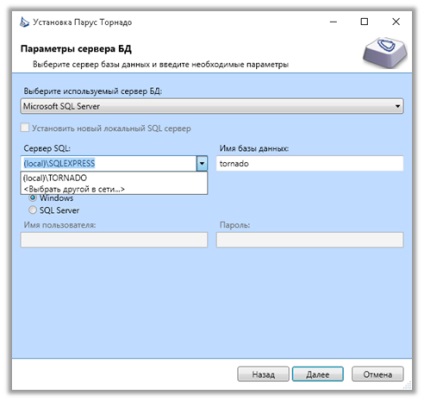
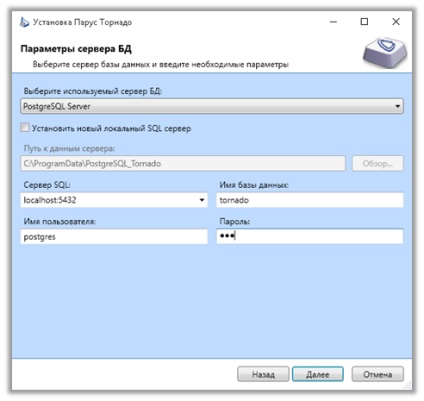
Ha a zászlót létre új helyi SQL szerver nincs bejelölve, akkor meg kell adni az SQL Server és a módja annak, hogy csatlakozni vele, valamint egy (PostgreSQL) felhasználónevét és jelszavát.
Az Ön kényelme érdekében a telepítő megpróbálja meghatározni az elérhető SQL szervereket, de ez nem mindig lehetséges. Ezért ha nem találja a kiszolgálót a rendelkezésre álló kiszolgálók listáján, írja be manuálisan a nevét.
Megadhatja annak az adatbázisnak a nevét, amelyben az adatok tárolásra kerülnek. Ha meglévő adatbázist ad meg, a telepítőprogram további megerősítést kér. Ne feledje, hogy a meglévő adatbázisban lévő platform telepítése visszafordíthatatlanul károsíthatja az ott tárolt adatokat.
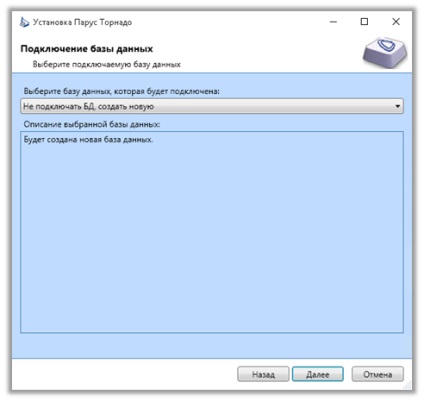
Az új adatbázis létrehozása és a termék összes összetevő telepítése meglehetősen hosszadalmas folyamat, amely akár több órát is igénybe vehet, a számítógép teljesítményétől és a telepített összetevőkészlettől függően. Ezért a telepítés felgyorsítása érdekében olyan üzemmódot biztosít, amelyben a telepítő készíti a kész adatbázisokat az alkalmazáskiszolgálóra.
Van egy fontos korlátozás - csak akkor készen áll egy kész adatbázisra, ha ugyanazon a számítógépen (helyi szerver) futó SQL szervert használ. A kész adatbázisok a telepítési program melletti adatmappában találhatók. Kiválaszthatja az egyik kész adatbázisokat, vagy létrehozhat egy új adatbázist a telepítés során.
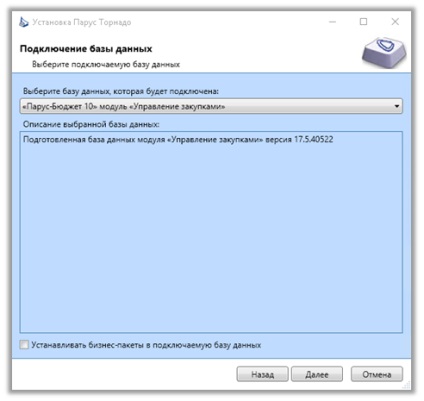
Ha készletcsomagokat kell telepíteni a kész adatbázisra, akkor az adatbázis-kapcsolat kiválasztásához párbeszédpanelen ellenőriznie kell az üzembe helyezett üzleti csomagok telepítéséhez a kapcsolódni kívánt adatbázist. Ha új adatbázis létrehozásának pontját választotta ki, akkor a következő párbeszédablak megkérdezi, hogy melyik csomagokat telepítse. A fában a jobb egérgombbal (vagy a billentyűzet használatával) kattintva felkeresheti a helyi menüt és megjelölheti a telepítéshez szükséges csomagokat, valamint számos egyéb műveletet is végrehajthat:
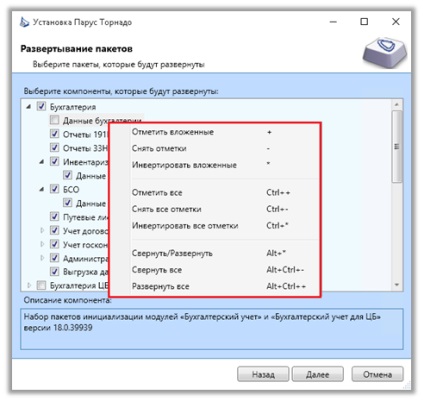
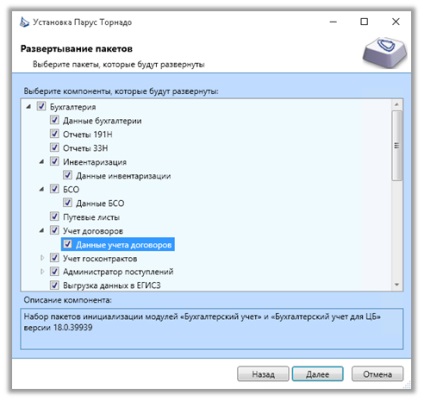
A csomagkészletek a telepítő mellett található csomagok mappájából származnak. Ha új adatbázisba van telepítve, kiválaszthatja a szükséges csomagok készletét, bármilyen kombinációban. Ha kész adatbázisot választ, a benne telepített csomagok automatikusan megjelennek a listában.
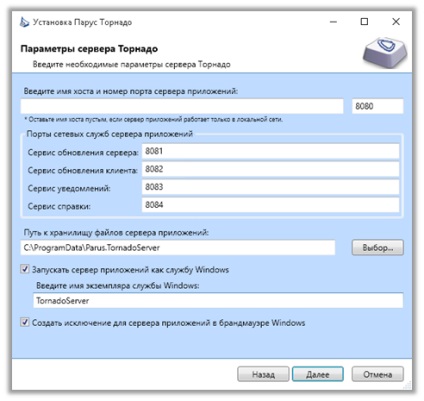
A Tornado kiszolgáló beállításai ablakban megadhatja azokat a hálózati szolgáltatás portszámát, amelyet az alkalmazáskiszolgáló az ügyfélalkalmazással kommunikálni fog. A frissítési szolgáltatás portja szükséges ahhoz, hogy a frissítő klienst csatlakoztassa a kiszolgálóhoz, majd frissítse a kiszolgálót. Az ügyfélszolgálatnak az értesítési szolgáltatás és az ügyfélfrissítés portjai meg kell, hogy működjenek, az ügyfelet a kiszolgálóval a szolgáltatási értesítések fogadására és az ügyfél frissítési képességére vonatkozóan adják meg. A súgóhoz külön port is rendelve van. Paraméter Az alkalmazáskiszolgáló gazdanevét használja, ha az alkalmazáskiszolgálónak proxykiszolgálón keresztül kell hozzáférnie. Javasolt, hogy ne módosítsa a beállításokat az alkalmazáskiszolgáló telepítése során.
Az alkalmazáskiszolgáló fájltárának elérési útja jelöli azt a helyet a rendszeren, ahol az alkalmazáskiszolgáló alkalmazásfájl tárolási könyvtára található. Ezt a mezőt csak akkor kell megváltoztatni, ha a SAIL 10 kiszolgáló több példányát ugyanazon fizikai kiszolgálóra telepíti.
A telepítő kivételt tehet az alkalmazáskiszolgáló Windows tűzfalában, ha kiválasztja a megfelelő zászlót. Ezenkívül a telepítőprogram konfigurálhatja az alkalmazáskiszolgáló szolgáltatást a kívánt szolgáltatásnévvel.
Szükség esetén ezek a paraméterek később módosíthatók az alkalmazáskiszolgáló futtatásával a parancssori kulcsokkal, valamint a szerverfrissítő szolgáltatás portjaival és az ügyfélfrissítő szolgáltatással a konfigurációs fájlban.
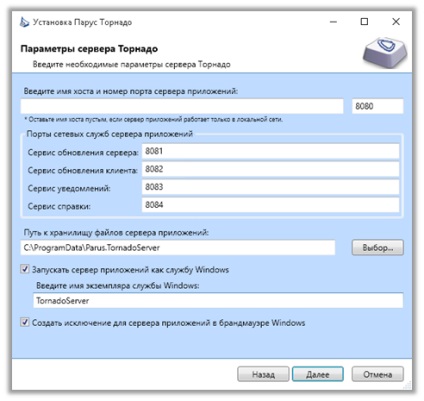
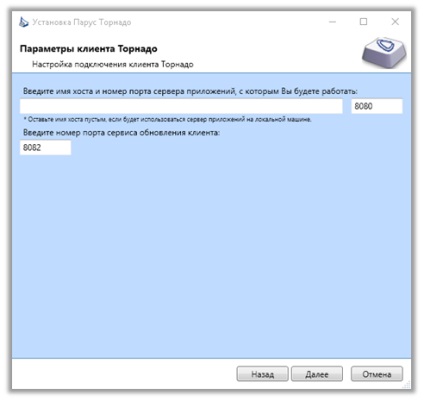
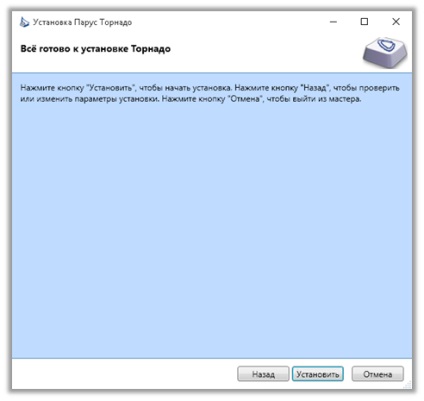
E lépések után a telepítőprogram készen áll a SAIL 10 platform telepítésére. Kattintson a Telepítés gombra a telepítés elindításához.
A telepítési hibák elhárítása
A platform telepítése után, függetlenül attól, hogy milyen jól teljesült, elérhetők a naplófájlok, amelyeken további információkat talál a telepítésről vagy a hibák során. A hibák észleléséhez használja a szavak keresését, például kivétel vagy hiba.
A Windows Home operációs rendszer telepítésének jellemzői
Ha a platformot egy csonkolt típusú operációs rendszerre telepíti, mint például a Windows Home, a következő hiba léphet fel:
Nem lehet elindítani a "COMPUTER \ Guest" felhasználó munkamenetét, mivel nem tartozik az alkalmazás "USER" felhasználói csoportjába
A Windows csökkentett verzióiban (tipus Home) végzett munkákhoz szükség van a felhasználók és a csoportok elérésére a parancssoron keresztül.
A szerkesztéshez - a parancssorba (cmd) a rendszergazda nevében, és állítsd be a NET NETHOLD helyi hálózat helyi hálózatát.
- Felhasználó hozzáadása: NET USER felhasználónév jelszó / add
- Felhasználó törlése: NET USER felhasználónév / törlés
- Csoport létrehozása: net localgroup group_name / add
- Adjon hozzá egy felhasználót a csoporthoz: net localgroup usernamegroup username / add
- Távolítson el egy felhasználót a csoportból: net localgroup group_name username / delete
- Csoport törlése: net localgroup group_name / delete